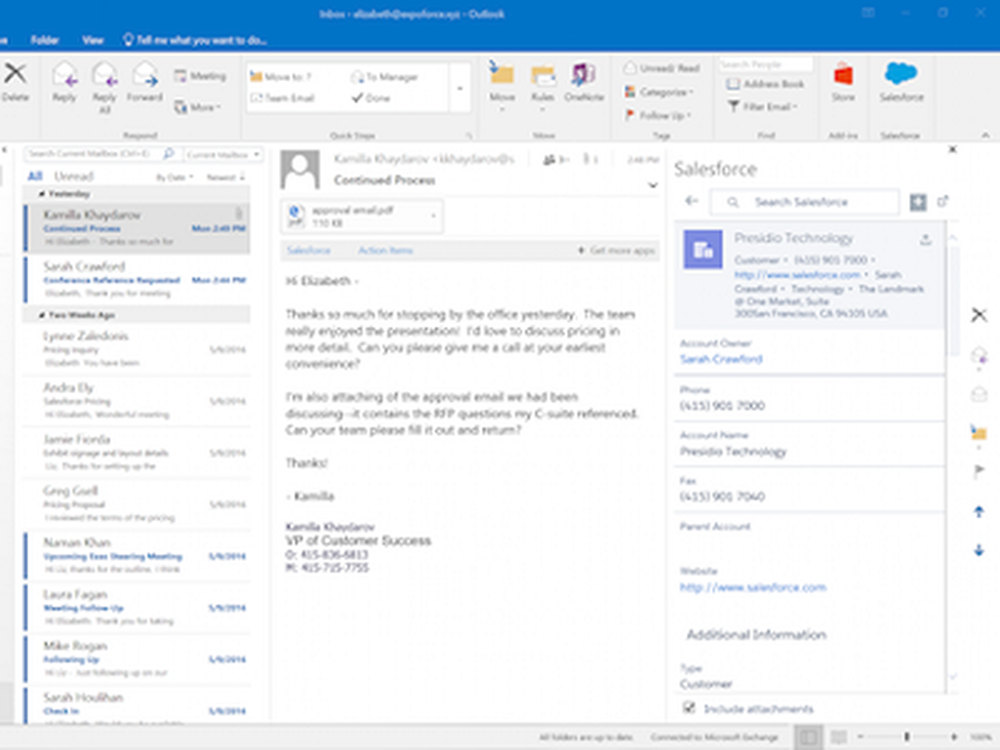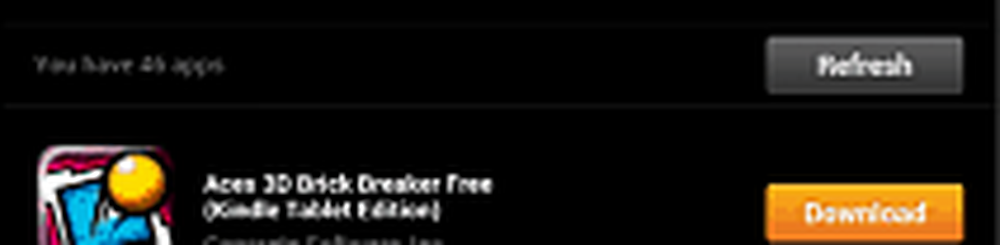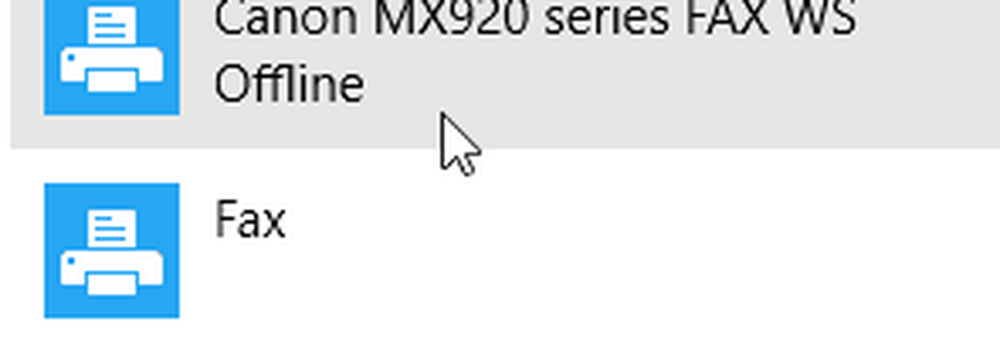So installieren und ändern Sie die Sprachen in Windows 10
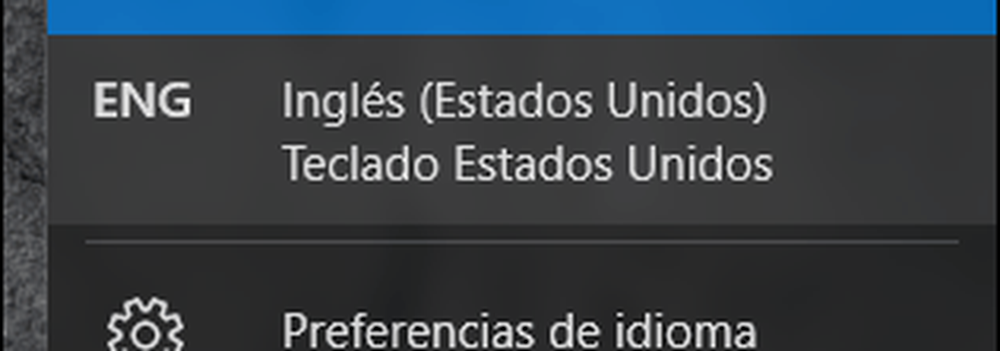
Installieren Sie ein Sprachpaket in Windows 10
Zunächst müssen Sie sicherstellen, dass Sie über eine unterstützte Edition von Windows 10 verfügen, z. B. Home, Pro oder Enterprise. Wenn Sie Windows 10 Home Single Language verwenden, müssen Sie ein Upgrade auf die Pro-Version durchführen, um Sprachen hinzuzufügen. Die Single Language-Version ist auf neuen Computern normalerweise vorinstalliert.
Klicken Start> Einstellungen oder drücken Windows-Taste + I dann klick Zeit & Sprache.

Wähle aus Region & Sprache Tab, dann klicken Sie auf Sprache hinzufügen.

Wählen Sie eine Sprache aus, die Sie installieren möchten. Für diesen Artikel werde ich mit Spanisch gehen.

Möglicherweise stellen Sie fest, dass es für eine bestimmte Sprache Untergruppen gibt. Wählen Sie die entsprechende Sprache basierend auf Ihrer Region oder Ihrem Dialekt aus.

Gehe zurück zum Region & Sprache Registerkarte und wählen Sie Ihre Sprache aus.

Wenn der Download angehalten wird, starten Sie den Computer neu und öffnen Sie ihn erneut Region und Sprache, Wählen Sie Ihre Sprache aus und klicken Sie auf Optionen> Herunterladen nochmal.

Wenn Sie fertig sind, kehren Sie zum zurück Region & Sprache Klicken Sie auf die Registerkarte Sprache und dann auf Als Standard einstellen.

Starten Sie Ihren Computer neu und melden Sie sich an. Jetzt werden Menüs, Beschriftungen und Feldfelder in Ihrer Muttersprache angezeigt. Ich stelle fest, dass nicht alle Wörter übersetzt werden, sodass das Betriebssystem nicht vollständig fließend ist.

Wenn Sie die Sprache schnell wechseln möchten, klicken Sie in der Taskleiste im Benachrichtigungsbereich auf das Menü Sprache und wählen Sie Ihre Sprache aus.
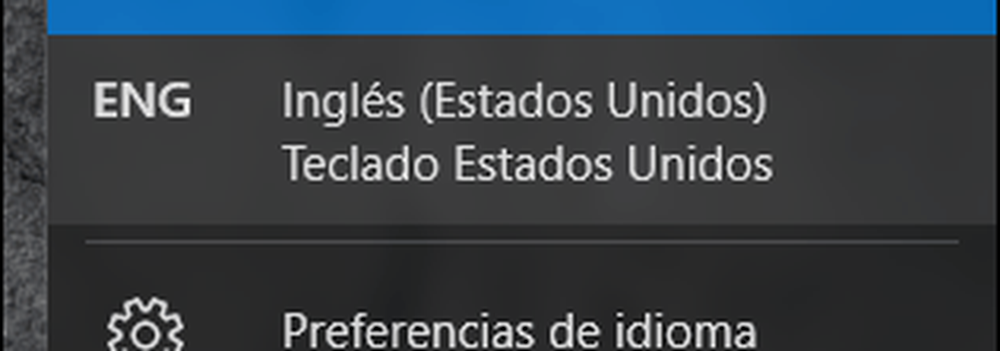
Optionale Funktionen installieren
Wenn Sie Ihre Muttersprache schreiben oder eingeben möchten, können Sie diese Funktionen als zusätzliche Funktionen installieren. Öffnen Sie Regionen und Sprache, wählen Sie Ihre Sprache aus und klicken Sie auf Optionen. Klicken Sie auf Download.

Sie können so viele Sprachen installieren, wie Sie möchten. Sprechen Sie mehr als eine Sprache und verwenden Sie Windows? Wenn ja, lass es uns in den Kommentaren wissen. Gracias!